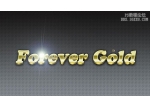Photoshop大师的艺术字效(3)
来源:
作者:
学习:951人次
5、新建一个图层,同时把前景色设置为白色。使用直线工具在图层上画出45°走向长短不一的直线,粗细在1-4px之间,以产生层次感。接下来只保留直线图层和背景图层为可见,隐藏其他图层,保存为一个PSD文件,本例存储为“d.psd”。接着恢复所有图层的可视化,删除直线图层,为下一步做准备。

6、选择文字图层,使用滤镜>扭曲>置换,默认参数,选择刚才保存的PSD文档(记得是保留直线图层和背景图层可视化,否则出不了效果)。这时应该得到如下图的效果。

7、使用画笔工具,按F5呼出画笔预设面板,按照下图进行参数设置。
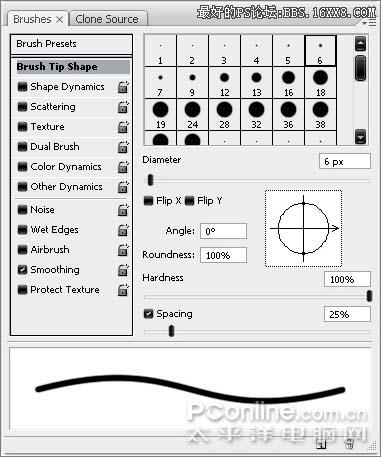
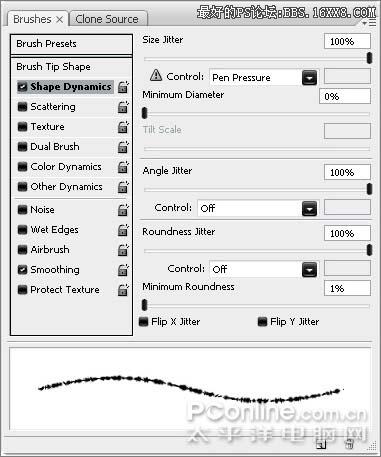
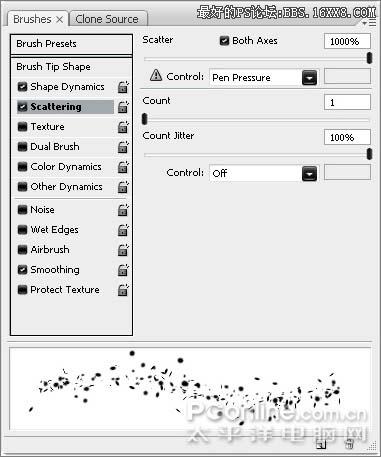
学习 · 提示
相关教程
关注大神微博加入>>
网友求助,请回答!